5 τρόποι για να μεταβείτε στο μενού Ρυθμίσεις Android -
Οι Ρυθμίσεις(Settings) αποτελούν ζωτικό μέρος της εμπειρίας σας στο Android . Περιέχουν όλα όσα χρειάζεστε για να ρυθμίσετε και να εξατομικεύσετε το smartphone σας σύμφωνα με τις προτιμήσεις σας. Ενώ η πρόσβαση στις Ρυθμίσεις (Settings)Android μπορεί να είναι αρκετά διαισθητική, ενδέχεται να αντιμετωπίσετε ορισμένα προβλήματα, ειδικά σε ένα νέο smartphone, με μια άγνωστη έκδοση του Android . Διαβάστε αυτό το σεμινάριο για να μάθετε πώς να ανοίγετε το μενού Ρυθμίσεις (Settings)Android :
ΣΗΜΕΙΩΣΗ:(NOTE:) Για αυτό το σεμινάριο, χρησιμοποιήσαμε ένα Google Pixel 4a με Android 12 και ένα Samsung Galaxy A51 που χρησιμοποιεί Android 11 . Οι διαδικασίες είναι παρόμοιες σε όλες τις συσκευές που λειτουργούν με Android , επομένως θα πρέπει να είστε έτοιμοι να πάτε ακόμα κι αν έχετε smartphone από τη Xiaomi , τη Huawei , τη Nokia , την Asus ή κάποιον άλλο κατασκευαστή. Εάν δεν γνωρίζετε την έκδοση Android που διαθέτετε , δείτε πώς μπορείτε να ελέγξετε την έκδοση Android(how to check the Android version) στο smartphone ή το tablet σας.
1. Ανοίξτε τις Ρυθμίσεις Android(Android Settings) από την οθόνη Όλες οι εφαρμογές(All Apps)
Ακόμη και με την ίδια έκδοση Android , η διεπαφή χρήστη είναι ελαφρώς διαφορετική από τον έναν κατασκευαστή στον άλλο. Αλλά ανεξάρτητα από τη διάταξη, το μόνο μέρος στο οποίο θα βρείτε πάντα τις Ρυθμίσεις(Settings) είναι η οθόνη Όλες οι εφαρμογές . (All Apps)Στην Αρχική οθόνη(Home screen) σας , σύρετε προς τα επάνω ή πατήστε το κουμπί Όλες οι εφαρμογές(All apps) , το οποίο είναι διαθέσιμο στα περισσότερα smartphone Android , για να αποκτήσετε πρόσβαση στην οθόνη Όλες οι εφαρμογές . (All Apps)Μόλις βρεθείτε στην οθόνη Όλες οι εφαρμογές(All Apps) , κάντε κύλιση προς τα κάτω μέχρι να φτάσετε στην εφαρμογή Ρυθμίσεις(Settings) και πατήστε σε αυτήν. Το εικονίδιό του μοιάζει με οδοντωτό τροχό. Αυτό ανοίγει το μενού Ρυθμίσεις (Settings)Android . Δείτε πώς φαίνεται στο Pixel 4aτρέχει Android 12 :

Ανοίξτε τις Ρυθμίσεις από την οθόνη Όλες οι εφαρμογές στο (All Apps)Android 12
Στο Samsung A51 με Android 11(Android 11) , η μόνη διαφορά είναι ότι, εάν δεν μπορείτε να βρείτε την εφαρμογή Ρυθμίσεις(Settings) στην πρώτη σελίδα της οθόνης Όλες οι εφαρμογές(All Apps) , αντί να κάνετε κύλιση, πρέπει να κάνετε σάρωση προς τα αριστερά για να περιηγηθείτε στις εφαρμογές. Ωστόσο, στις ολοκαίνουργιες συσκευές Samsung Galaxy , η εφαρμογή (Samsung Galaxy)Ρυθμίσεις(Settings) βρίσκεται στην πρώτη σελίδα:

Ανοίξτε τις Ρυθμίσεις από την οθόνη Όλες οι εφαρμογές στο (All Apps)Android 11
ΣΥΜΒΟΥΛΗ:(TIP:) Εάν δεν μπορείτε να βρείτε τις Ρυθμίσεις(Settings) , μπορείτε επίσης να πληκτρολογήσετε τη λέξη "ρυθμίσεις"("settings") στο πεδίο αναζήτησης που εμφανίζεται στο επάνω μέρος της οθόνης Όλες οι εφαρμογές . (All Apps)Αυτό ισχύει τόσο για το Android 11 όσο και για το Android 12 .
2. Ανοίξτε τις Ρυθμίσεις Android(Android Settings) από τη συντόμευση της αρχικής(Home) οθόνης
Εάν χρειάζεται να έχετε συχνά πρόσβαση στις Ρυθμίσεις(Settings) Android , μπορείτε να δημιουργήσετε μια συντόμευση στην αρχική οθόνη(Home screen) του smartphone σας . Στο Android 12 , σύρετε προς τα πάνω ή πατήστε το κουμπί Όλες οι εφαρμογές(All apps) και βρείτε την εφαρμογή Ρυθμίσεις(Settings) . Εάν το πατήσετε παρατεταμένα και μετά μετακινήσετε το δάχτυλό σας, θα δείτε να εμφανίζεται η Αρχική οθόνη(Home screen) . Τώρα μπορείτε να το σύρετε σε κενό χώρο. Σηκώστε το δάχτυλό σας από την οθόνη για να ρίξετε τη συντόμευση όπου θέλετε. Την επόμενη φορά που θα χρειαστεί να ανοίξετε το μενού Ρυθμίσεις (Settings)Android , μπορείτε να το κάνετε πατώντας τη συντόμευση στην Αρχική οθόνη(Home screen) .

Δημιουργήστε μια συντόμευση για την εφαρμογή Ρυθμίσεις(Settings) στην Αρχική(Home) οθόνη στο Android 12
Στις συσκευές Samsung Galaxy , η διαδικασία είναι πολύ παρόμοια: εδώ, πρέπει επίσης να ανοίξετε την οθόνη Όλες οι εφαρμογές , να βρείτε το εικονίδιο (All apps)Ρυθμίσεις(Settings) και να το πατήσετε παρατεταμένα. Η διαφορά είναι ότι δεν χρειάζεται να κουνήσετε το δάχτυλό σας για να εμφανιστεί η Αρχική οθόνη . (Home screen)Απλώς κρατήστε το δάχτυλό σας στην οθόνη. Μόλις εμφανιστεί η Αρχική οθόνη(Home screen) , τοποθετήστε το εικονίδιο στο σημείο που θέλετε και σηκώστε το δάχτυλό σας.

Δημιουργήστε μια συντόμευση για την εφαρμογή Ρυθμίσεις(Settings) στην Αρχική(Home) οθόνη στο Samsung Galaxy
ΣΥΜΒΟΥΛΗ:(TIP:) εάν θέλετε να προσθέσετε και να αφαιρέσετε τα εικονίδια στην Αρχική οθόνη(Home screen) σας , έχουμε έναν απλό οδηγό για Android 12(simple tutorial for Android 12) και έναν για συσκευές Samsung με Android 11(Samsung devices running Android 11) .
3. Ανοίξτε τις Ρυθμίσεις Android(Android Settings) από τη γραμμή Αγαπημένα(Favorites)
Στο smartphone Android, η γραμμή Αγαπημένα(Favorites ) είναι το κάτω τμήμα της Αρχικής οθόνης(Home screen) . Αυτή η ενότητα παραμένει στην οθόνη ανεξάρτητα από τη σελίδα της αρχικής οθόνης(Home screen) στην οποία βρίσκεστε και μπορείτε να τοποθετήσετε πολλά εικονίδια σε αυτήν. Πολλά smartphone έχουν ήδη μια συντόμευση ρυθμίσεων στη γραμμή (Settings)Αγαπημένα(Favorites ) . Για παράδειγμα, στο Google Pixel 4a με Android 12 , μπορείτε να πατήσετε στο εικονίδιο απευθείας από την Αρχική οθόνη(Home screen) :

Ανοίξτε τις Ρυθμίσεις από τη γραμμή Αγαπημένα(Favorites)
Σε άλλες συσκευές, όπως το Samsung Galaxy A51 με Android 11(Android 11) , η εφαρμογή Ρυθμίσεις(Settings) δεν βρίσκεται στη γραμμή Αγαπημένα(Favorites ) , αλλά μπορείτε να τοποθετήσετε μια συντόμευση σε αυτήν εκεί. Αρχικά(First) , σύρετε προς τα επάνω ή πατήστε το κουμπί Όλες οι εφαρμογές . (All apps)Στη συνέχεια, πατήστε παρατεταμένα την εφαρμογή Ρυθμίσεις(Settings) . Συνεχίστε να το κρατάτε μέχρι να εμφανιστεί η Αρχική οθόνη(Home screen) και, στη συνέχεια, σύρετέ το είτε σε ένα κενό σημείο είτε σε έναν φάκελο στη γραμμή Αγαπημένα(Favorites ) .

Προσθέστε μια συντόμευση στις Ρυθμίσεις στη γραμμή Αγαπημένα(Favorites)
ΣΥΜΒΟΥΛΗ:(TIP:) Για να μάθετε περισσότερα σχετικά με την προσαρμογή της αρχικής οθόνης(Home screen) Android , διαβάστε έξι τρόπους για να εξατομικεύσετε την αρχική οθόνη του smartphone ή του tablet Android σας(six ways to personalize the home screen of your Android smartphone or tablet) .
4. Ανοίξτε τις Ρυθμίσεις Android(Android Settings) από τις Γρήγορες ρυθμίσεις(Quick Settings)
Μπορείτε να βρείτε μια συντόμευση για την εφαρμογή Ρυθμίσεις στο μενού (Settings)Γρήγορες ρυθμίσεις(Quick Settings) . Για να ανοίξετε τις Γρήγορες ρυθμίσεις(Quick Settings) , σύρετε προς τα κάτω από την επάνω πλευρά της οθόνης. Σε ορισμένες συσκευές, λαμβάνετε το ίδιο αποτέλεσμα σαρώνοντας προς τα κάτω από οποιοδήποτε μέρος της Αρχικής οθόνης(Home screen) . Σε ορισμένα smartphone Xiaomi , όπως το Xiaomi 11T που εξετάσαμε πριν από λίγο(Xiaomi 11T that we reviewed a while ago) , από προεπιλογή, πρέπει να τραβήξετε προς τα κάτω από το δεξί μέρος της οθόνης για να αποκτήσετε πρόσβαση στο Κέντρο Ελέγχου(Control Center) (η έκδοση της Xiaomi των Γρήγορων ρυθμίσεων(Quick Settings) ).
Ανάλογα με το smartphone σας και την οθόνη από την οποία κάνετε σάρωση, η σάρωση προς τα κάτω από το επάνω μέρος της οθόνης ανοίγει είτε τη συμπαγή είτε τη διευρυμένη προβολή των Γρήγορων ρυθμίσεων(Quick Settings) . Σε ορισμένα smartphone, η συμπαγής προβολή εμφανίζει ένα εικονίδιο οδοντωτού τροχού που μπορείτε να χρησιμοποιήσετε για να μεταβείτε στο μενού Ρυθμίσεις (Settings)Android . Στο Samsung Galaxy A51 με Android 11(Android 11) , το εικονίδιο βρίσκεται στην επάνω δεξιά γωνία του μενού Γρήγορες ρυθμίσεις(Quick Settings) :
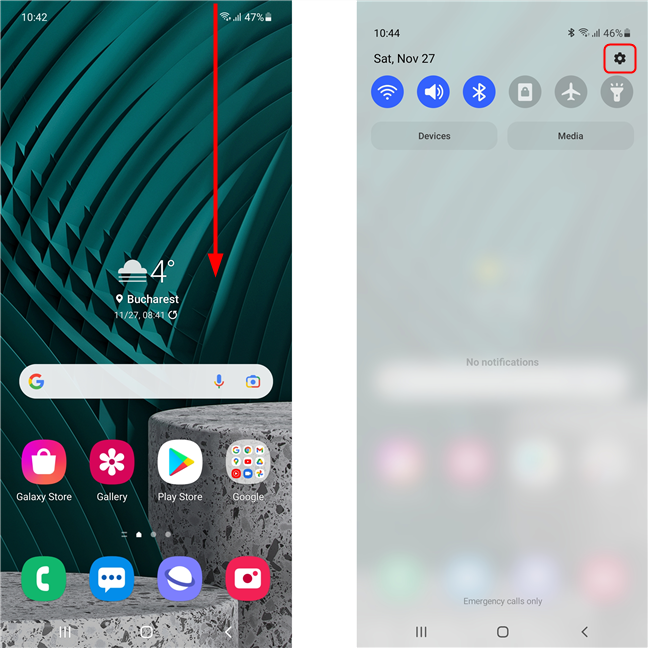
Πρόσβαση στο μενού Γρήγορες ρυθμίσεις
Εάν δεν μπορείτε να βρείτε το εικονίδιο Ρυθμίσεις(Settings) στη συμπαγή προβολή, σύρετε ξανά προς τα κάτω για πρόσβαση στο διευρυμένο μενού Γρήγορες ρυθμίσεις(Quick Settings) . Στο Pixel 4a, το εικονίδιο Ρυθμίσεις(Settings) εμφανίζεται μόνο στο αναπτυγμένο μενού.
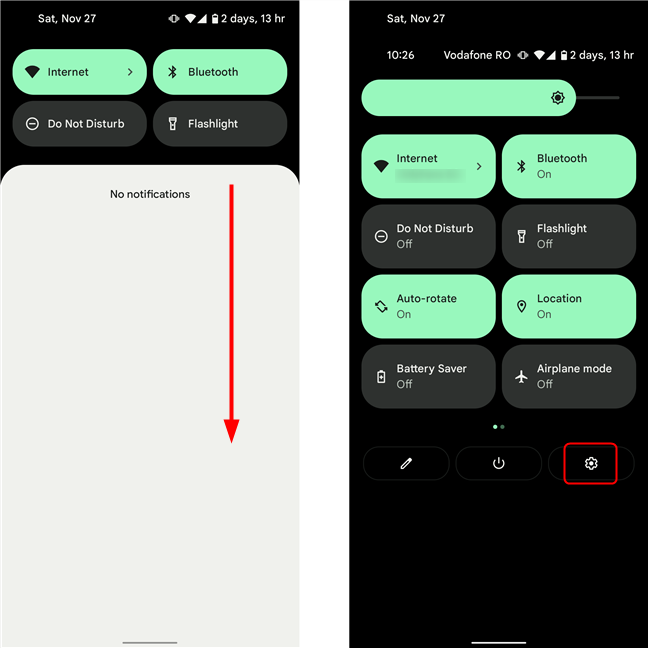
Αναπτύξτε(Expand) το μενού Γρήγορες ρυθμίσεις(Quick Settings) και κάντε κλικ στο εικονίδιο γρανάζι
ΣΥΜΒΟΥΛΗ:(TIP:) Μπορεί επίσης να θέλετε να διαβάσετε σχετικά με την προσαρμογή των Γρήγορων ρυθμίσεων(Quick Settings) στο Android(customizing the Quick Settings on Android) .
5. Ανοίξτε τις Ρυθμίσεις Android(Android Settings) με τον Βοηθό Google(Google Assistant)
Εάν σας αρέσει να χρησιμοποιείτε τον Βοηθό Google(Google Assistant) , πρώτα βεβαιωθείτε ότι ακούει είτε λέγοντας " OK Google " είτε πατώντας στο εικονίδιο του μικροφώνου στη γραμμή αναζήτησης(Search) στην Αρχική οθόνη(Home screen) σας . Στη συνέχεια, πείτε " ρυθμίσεις " για να ανοίξετε το μενού (settings)Ρυθμίσεις(Settings) Android . Δείτε πώς φαίνεται στο Pixel 4a (αριστερά) και στο Samsung A51 (δεξιά).

Ανοίξτε την εφαρμογή Ρυθμίσεις(Settings) με τον Βοηθό Google(Google Assistant)
Ποιος είναι ο ευκολότερος τρόπος για να ανοίξετε την εφαρμογή Ρυθμίσεις(Settings) ;
Έχουμε πρόσβαση στο μενού Ρυθμίσεις(Settings) Android αρκετά συχνά στα smartphone μας, γι' αυτό αποφασίσαμε να χρησιμοποιήσουμε τη γραμμή Αγαπημένα(Favorites) για να φτάσουμε σε αυτήν πιο γρήγορα. Ωστόσο, μπορείτε να προτιμήσετε μια άλλη συντόμευση για να το ανοίξετε. Πριν κλείσετε αυτήν τη σελίδα, πείτε μας πόσο συχνά έχετε πρόσβαση στις Ρυθμίσεις(Settings) . Τι προσαρμόζετε περισσότερο; Ποια(Which) από τις μεθόδους που απεικονίζονται παραπάνω προτιμάτε; Ενημερώστε μας σε ένα σχόλιο παρακάτω.
Related posts
Πώς να αποκρύψετε το περιεχόμενο των ειδοποιήσεων στο Android -
Πώς να αποκρύψετε ειδοποιήσεις στην οθόνη κλειδώματος στο Android -
4 τρόποι για να ανοίξετε τις ρυθμίσεις του iPhone -
3 τρόποι διακοπής του συγχρονισμού ειδοποιήσεων μεταξύ των Windows 10 Mobile και των Windows 10
18 τρόποι για να ανοίξετε τις Ρυθμίσεις στα Windows 11 -
17 τρόποι για να ανοίξετε τον Πίνακα Ελέγχου στα Windows 11 και Windows 10
Πώς να αφαιρέσετε το τηλέφωνό σας από τα Windows 10 (αποσύνδεση τηλεφώνου)
Πώς να χρησιμοποιήσετε το Πρόχειρο στα Windows 10: επικολλήστε παλαιότερα στοιχεία, καρφιτσώστε στοιχεία, διαγράψτε στοιχεία κ.λπ.
Χρησιμοποιήστε τον κωδικό PUK για να ξεκλειδώσετε την κάρτα SIM του Android σας
7 τρόποι για να τραβήξετε ένα στιγμιότυπο οθόνης στο Android (συμπεριλαμβανομένου του Samsung Galaxy)
Πώς να αλλάξετε τη μορφή στιγμιότυπου οθόνης στο Android - PNG σε JPG και πίσω
Πώς να εγκαταστήσετε ένα APK στο Android χωρίς το Google Play Store
Πώς να χρησιμοποιήσετε την εφαρμογή Ρυθμίσεις από τα Windows 10 σαν επαγγελματίας
Το Android σας έχει NFC; Μάθετε πώς να το ενεργοποιήσετε
Πώς να τερματίσετε τα Windows 11 (9 τρόποι) -
Πού βρίσκεται ο Κάδος Ανακύκλωσης στα Windows 10 και Windows 11;
Προσαρμογή αρχικής οθόνης Android σε 6 εύκολα βήματα
Πώς να εγκαταστήσετε τα Windows 11 και τα Windows 10 σε μονάδα USB (Windows To Go)
9 τρόποι πρόσβασης στις Υπηρεσίες στα Windows (όλες οι εκδόσεις)
Πώς να μεταφέρετε φωτογραφίες από το iPhone στο Android (4 τρόποι)
